Vraag
Probleem: hoe de 0x87e00005 Xbox-app-fout in Windows op te lossen?
Hallo. Ik heb geprobeerd een videogame te installeren op mijn Windows 11-pc, maar ik krijg steeds de foutmelding 0x87e00005 op de Xbox-app. Wat moet ik doen?
Opgelost antwoord
Windows is het meest populaire besturingssysteem onder gamers. De belangrijkste reden hierachter is dat gebruikers hardwarecomponenten kunnen aanpassen aan hun behoeften. Windows heeft ook een Xbox-app waarmee mensen consolegames op hun pc kunnen spelen en met vrienden kunnen chatten.
Soms veroorzaakt Windows echter problemen bij het installeren van nieuwe games. Onlangs meldden gebruikers dat ze de 0x87e00005-fout ontvingen. Ze melden dat ze geen games kunnen downloaden van de Xbox-app en de Microsoft Store. Het probleem lijkt te worden veroorzaakt door Gaming Services.
Gaming Services zijn gerelateerd aan Game Core-updates voor UWP[1] en Xbox Live. In theorie zouden ze de Windows Store beter moeten laten presteren en helpen bij de installatie van grote programma's via de Microsoft Store. Om wat voor reden dan ook, werken de Gaming Services soms niet goed meer en voorkomen ze dat mensen videogames installeren.
In deze handleiding vindt u 6 stappen die u kunnen helpen de 0x87e00005 Xbox-app-fout in Windows op te lossen. Als u geen langdurig probleemoplossingsproces wilt doorlopen, kunt u een onderhoudstool gebruiken zoals: ReimageMac-wasmachine X9 die de meeste systeemfouten, BSOD's,[2] beschadigde bestanden en register[3] problemen. Volg anders de stapsgewijze instructies hieronder.

Oplossing 1. Windows-updates installeren
Om een beschadigd systeem te repareren, moet u de gelicentieerde versie van Reimage Reimage.
- druk op Windows-toets + I samen om te openen Windows-instellingen
- Scroll naar beneden en selecteer Update & Beveiliging

- Klik nu op Controleren op updates
- Download en installeer als je iets beschikbaar ziet
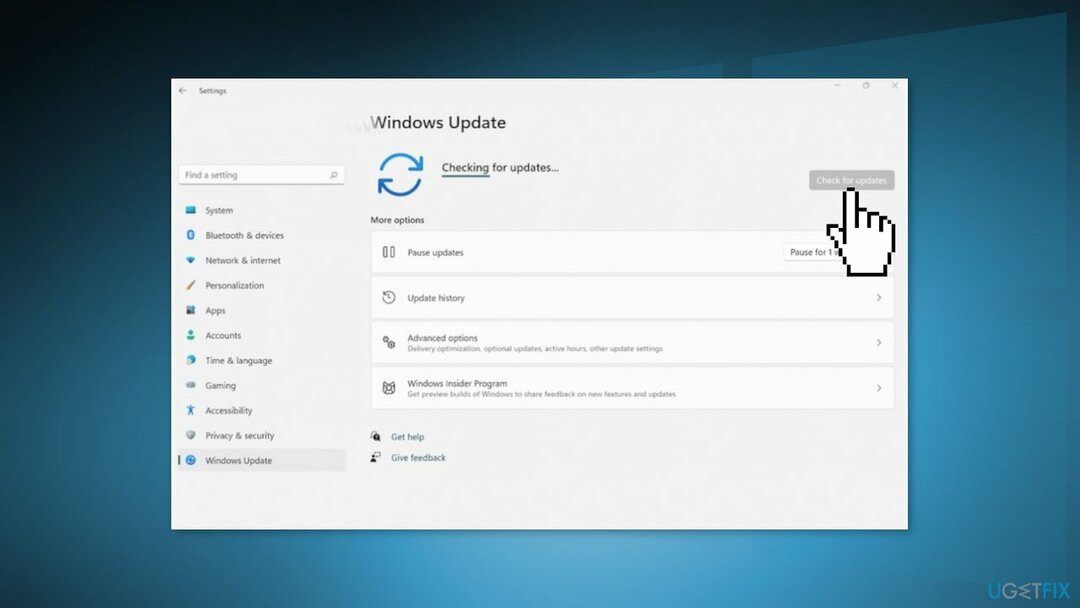
Oplossing 2. Systeemherstel gebruiken
Om een beschadigd systeem te repareren, moet u de gelicentieerde versie van Reimage Reimage.
- Ga naar het menu Start, typ
herstellenen klik op Maak een herstelpunt - Klik Systeemherstelen volg de aanwijzingen totdat u een herstelpunt kunt selecteren
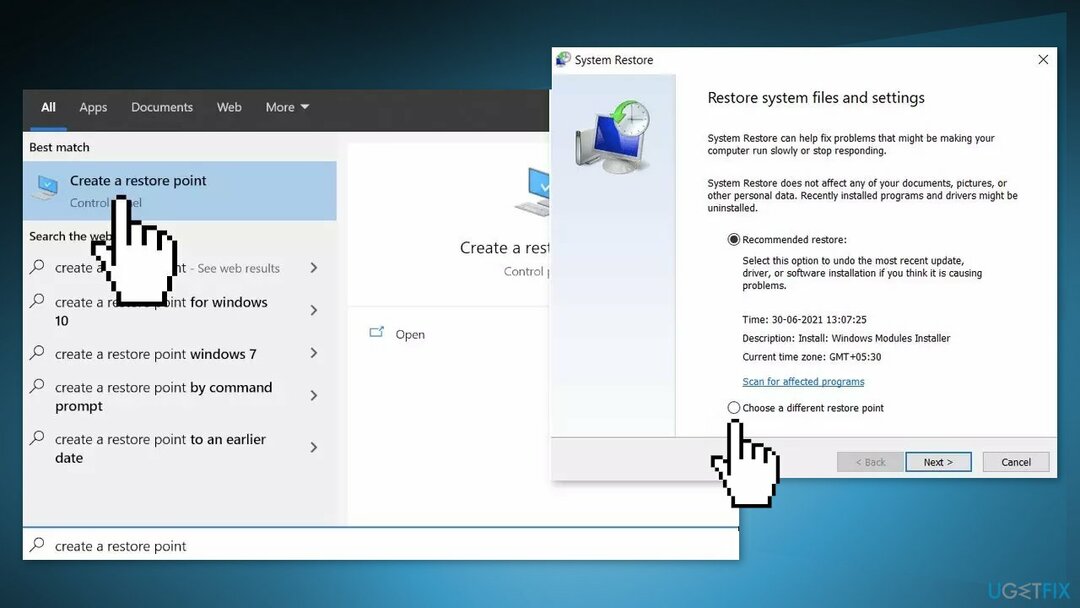
- Selecteer degene die je wilt (idealiter voordat de installatieproblemen begonnen) en ga door met het proces
Oplossing 3. De Microsoft Store resetten
Om een beschadigd systeem te repareren, moet u de gelicentieerde versie van Reimage Reimage.
- Klik met de rechtermuisknop op Begin en kies Apps en functies
- Scroll naar beneden om te zoeken Microsoft Store en klik Geavanceerde mogelijkheden
- Klik Resetten
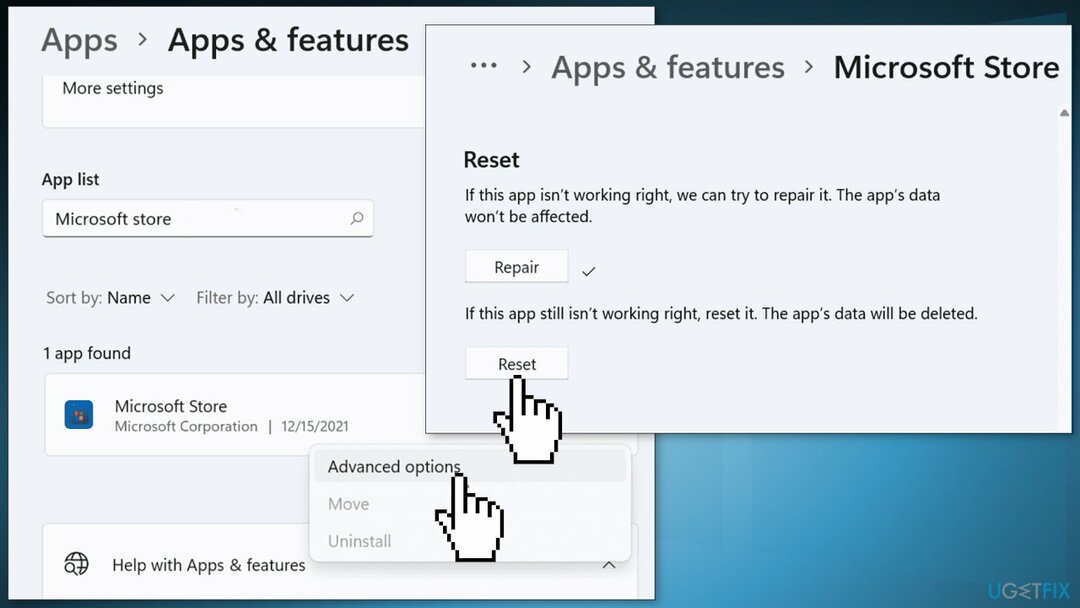
Oplossing 4. Windows Powershell gebruiken
Om een beschadigd systeem te repareren, moet u de gelicentieerde versie van Reimage Reimage.
- Launch PowerShell als beheerder
- Typ de volgende opdrachten en druk op Binnenkomen na elke:
get-appxpackage Microsoft. Spelservices | remove-AppxPackage -allusers
start ms-windows-store://pdp/?productid=9MWPM2CQNLHN
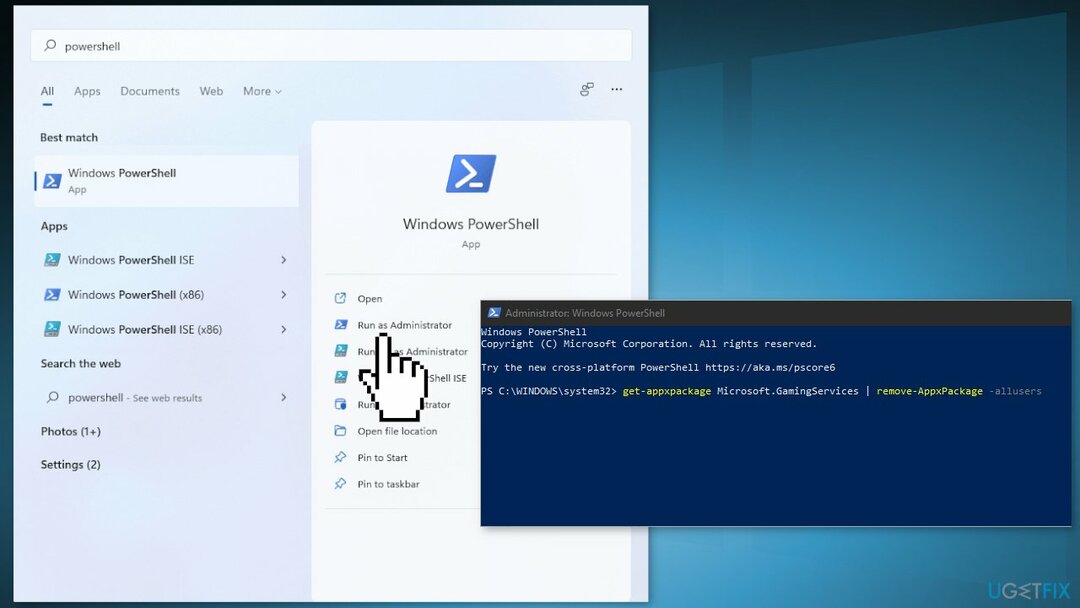
- Sluit het venster en controleer of het probleem aanhoudt
Oplossing 5. Windows-register bewerken
Om een beschadigd systeem te repareren, moet u de gelicentieerde versie van Reimage Reimage.
- Open de Register-editor
- Ga naar HKEY_LOCAL_MACHINE -> SYSTEEM -> CurrentControlSet -> Services
- Verwijderen Gaming Services en Spelservices. Netto
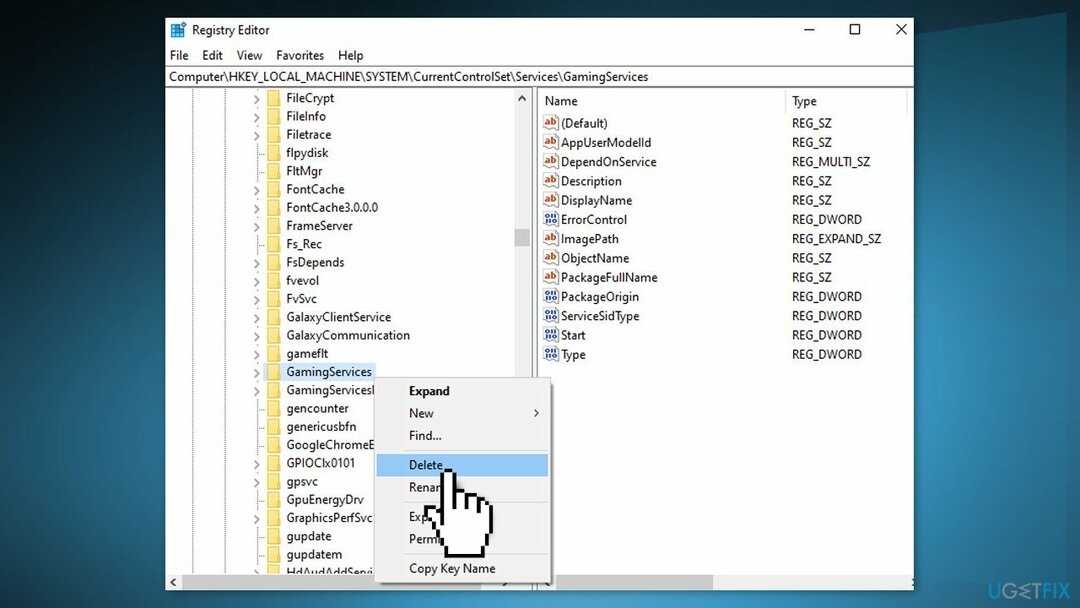
- Herstarten jouw computer
- Ga naar je Windows Store en klik op het menu
- Ga naar Downloads en updates en klik op Check updates
- Installeer de updates als die beschikbaar zijn
- Gaming Services zouden nu zonder problemen moeten worden geïnstalleerd
- Controleer of het probleem is verholpen
Oplossing 6. Windows resetten
Om een beschadigd systeem te repareren, moet u de gelicentieerde versie van Reimage Reimage.
- Kies de Begin knop op de Taakbalk en klik op Instellingen
- Selecteer Systeem en klik op Herstel
- Druk op de PC resetten knop
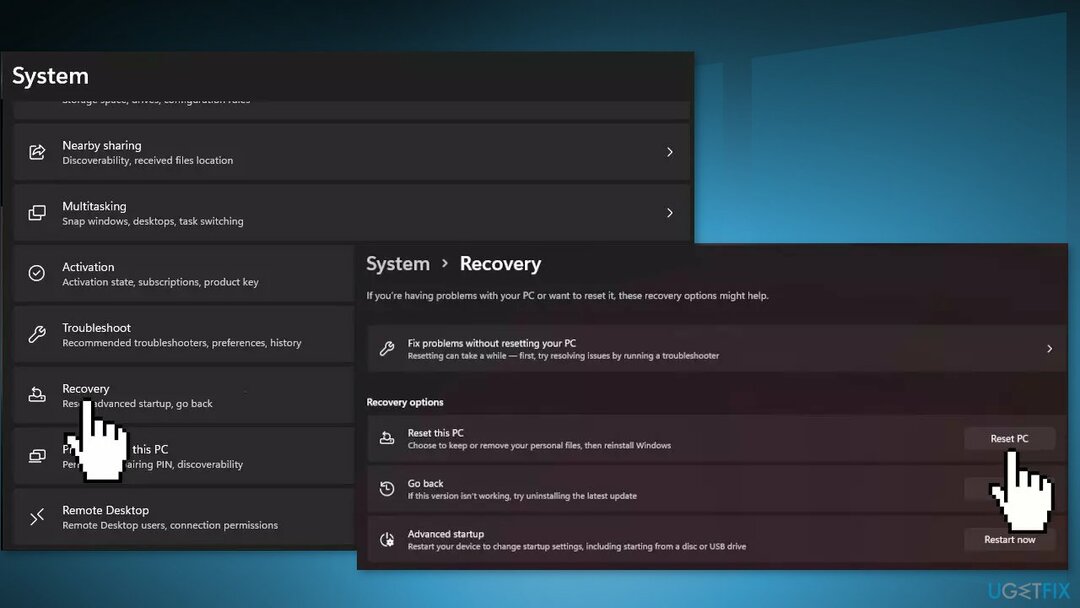
- Klik op Bewaar mijn bestanden als je ze niet kwijt wilt
- Klik Volgende, dan Resettenen Windows 11 zal het herinstallatieproces starten
Herstel uw fouten automatisch
Het ugetfix.com-team doet zijn best om gebruikers te helpen de beste oplossingen te vinden om hun fouten te elimineren. Als u niet wilt worstelen met handmatige reparatietechnieken, gebruik dan de automatische software. Alle aanbevolen producten zijn getest en goedgekeurd door onze professionals. Hulpprogramma's die u kunt gebruiken om uw fout op te lossen, worden hieronder vermeld:
Bieden
doe het nu!
Download FixGeluk
Garantie
doe het nu!
Download FixGeluk
Garantie
Als je je fout niet hebt opgelost met Reimage, neem dan contact op met ons ondersteuningsteam voor hulp. Laat ons alstublieft alle details weten waarvan u denkt dat we die moeten weten over uw probleem.
Dit gepatenteerde reparatieproces maakt gebruik van een database van 25 miljoen componenten die elk beschadigd of ontbrekend bestand op de computer van de gebruiker kunnen vervangen.
Om een beschadigd systeem te repareren, moet u de gelicentieerde versie van Reimage hulpprogramma voor het verwijderen van malware.

Voorkom dat websites, ISP en andere partijen u volgen
Om volledig anoniem te blijven en te voorkomen dat de ISP en de overheid tegen spionage op jou, je zou in dienst moeten nemen Privé internettoegang VPN. Hiermee kunt u verbinding maken met internet terwijl u volledig anoniem bent door alle informatie te coderen, trackers, advertenties en schadelijke inhoud te voorkomen. Het belangrijkste is dat u een einde maakt aan de illegale bewakingsactiviteiten die de NSA en andere overheidsinstellingen achter uw rug om uitvoeren.
Herstel uw verloren bestanden snel
Er kunnen zich op elk moment onvoorziene omstandigheden voordoen tijdens het gebruik van de computer: deze kan worden uitgeschakeld door een stroomstoring, a Blue Screen of Death (BSoD) kan optreden, of willekeurige Windows-updates kunnen de machine wanneer u een paar keer weggaat minuten. Als gevolg hiervan kunnen uw schoolwerk, belangrijke documenten en andere gegevens verloren gaan. Tot herstellen verloren bestanden, kunt u gebruiken Gegevensherstel Pro – het doorzoekt kopieën van bestanden die nog beschikbaar zijn op uw harde schijf en haalt ze snel op.